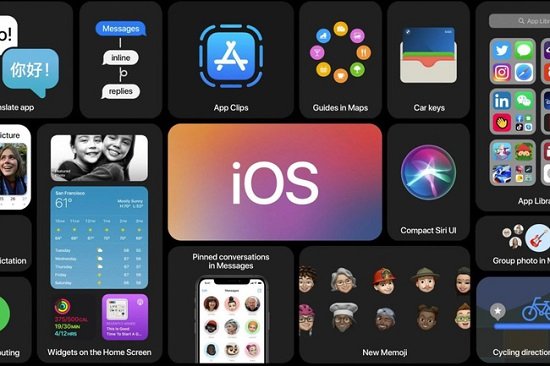Cách chia đôi màn hình iPhone iOS 14 đơn giản nhất
Bạn không biết cách làm thế nào để chia đôi màn hình iPhone iOS 14? Hãy đọc ngay bài viết dưới đây để thực hiện nó một cách dễ dàng nhé!
Sự kiện WWDC 2020 của Apple đã diễn ra online với hàng triệu người theo dõi trên toàn thế giới. Trong sự kiện này, Apple đã thông báo iOS 14 đã chính thức được cập nhập. Trước khi ra mắt, iOS 14 đã được bàn luận sôi nổi trên các diễn đàng. Một trong những chức năng hấp dẫn nhất của nó đó chính là chia đôi màn hình (Picture-in-Picture). Vậy làm thế nào để chia đôi màn hình iPhone iOS 14?
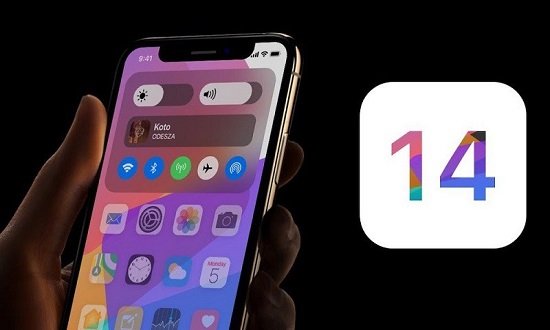
Tính năng chia đôi màn hình iPhone iOS 14 là gì?
Tính năng chia đôi màn hình hay còn gọi là Picture-in-Picture (Viết tắt là PiP). Chính là tính năng để xem video trong một cửa sổ nhỏ trên điện thoại, trong khi bạn vẫn mở và sử dụng ứng dụng khác. Tính năng này trước kia Apple chỉ ra mắt độc quyền trên iPad.
Trước đây để có thể sử dụng chế độ này, bạn cần sử dụng tiện ích của bên thứ ba, hoặc là thiết bị jailbreak. Với iOS 14 bạn có thể sử dụng trực tiếp mà không cần nhờ đến bên nào nữa.

Có thể bạn quan tâm: Cách quay màn hình iPhone siêu dễ dàng cho mọi iFan
Các ứng dụng hỗ trợ tính năng chia đôi màn hình iPhone iOS 14
Tính năng này được hỗ trợ trên nhiều ứng dụng của iPhone. Tuy nhiên vẫn có một số ứng dụng không hỗ trợ. Sau đây là những ứng dụng hỗ trợ tính năng chia đôi màn hình:
- Apple TV
- Safari
- Podcast
- Nhạc
- Home
- Netflix
- Face Time

Cách bật tính năng chia đôi màn hình iPhone iOS 14
Nếu bạn đã cài đặt iOS 14 cho điện thoại iPhone của mình. Thì tính năng này đã được bật lên. Để sử dụng tính năng này, bạn cần làm các bước sau:
❶ Truy cập vào các ứng dụng có hỗ trợ tính năng này.
❷ Sau đó, chọn biểu tượng tính năng PiP nằm ở giữa thanh công cụ bên trái. Lúc này khi quay lại màn hình chính, bạn đã thấy cửa sổ video được thu nhỏ.
❸ Nhấn và kéo nó đến bất cứ đâu mà bạn muốn.
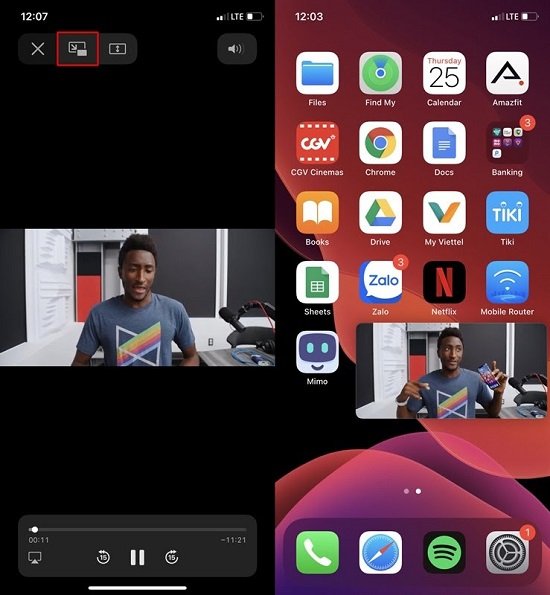
Thay đổi kích thước video
Nếu bạn muốn thay đổi kích thước video trong chế độ PiP. Bạn chỉ cần chụm đầu ngón tay để thu gọn lại. Bung hai ngón tay để phóng to. Qúa đơn giản phải không nào?

Ẩn tạm cửa sổ PiP
Nếu video che mất một nội dung quan trọng nào đó. Hoặc bạn muốn ẩn tạm nó đi, để có thể sử dụng ứng dụng khác toàn màn hình. Bạn hãy vuốt nhẹ video sang phải, hoặc trái tùy vào vị trí video.
Video sẽ tạm ẩn đi và để lại icon mũi tên nhỏ, để bạn kéo chúng lại khi xong việc. Bạn vẫn có thể nghe được âm thanh của video này khi tạm ẩn.
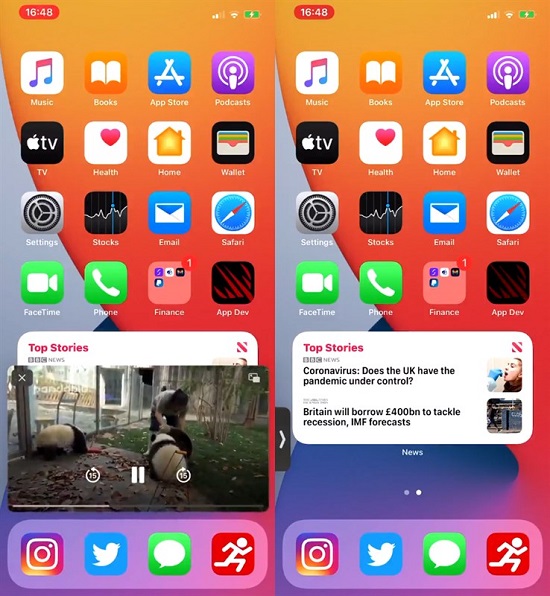
Cách tắt chế độ PiP để quay lại xem toàn màn hình
Bạn chỉ cần nhấn vào biểu tượng PiP ở góc trên bên phải của video thu nhỏ. Sau đó quay lại chế độ xem toàn màn hình.
Bạn có muốn xem thêm: Cách ẩn tin nhắn trên iPhone “vi diệu” dành cho mọi iFan
Xem Youtube trong chế độ PiP
Nếu bạn muốn xem Youtube trong chế độ PiP, bạn cần làm các bước sau:
✽ Mở trình duyệt Safari sau đó truy cập vào Youtube.
✽ Nhấn vào nút aA ở góc bên trái.
✽ Chọn mục yêu cầu trang web cho máy tính.
✽ Giao diện youtube cho máy tính hiển thị.
✽ Nhấn vào nút PiP ở góc trên bên trái.
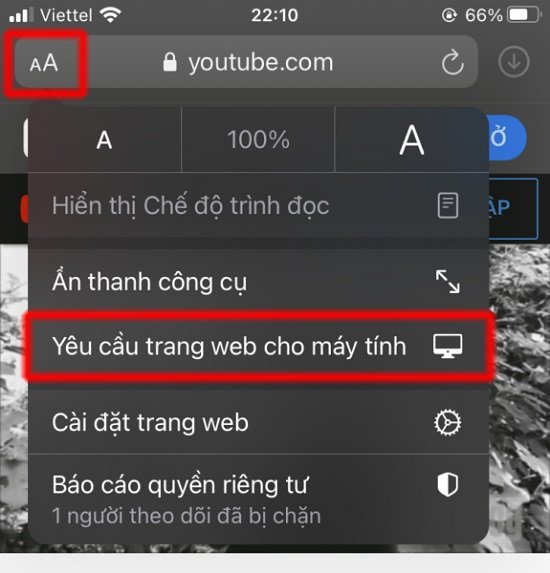
Cách tắt chế độ chia đôi màn hình iPhone iOS 14
Nếu như bạn không muốn điện thoại tự kích hoạt tính năng này. Bạn muốn vô hiệu hóa nó thì hãy thực hiện các bước sau:
➀ Mở ứng dụng Settings trên iPhone của bạn, nhấn vào cài đặt chung General.
➁ Nhấn vào Picture-in-Picture.
➂ Tắt tuỳ chọn Start PiP Automatically.

Trên đây là một số thủ thuật khi sử dụng tính năng chia đôi màn hình iPhone iOS 14. Nếu bạn muốn sửa chữa iPhone, hãy liên hệ ngay HOTLINE 18002057 để được tư vấn miễn phí. Hoặc truy cập web Fastcaremobile để biết thêm nhiều thông tin hữu ích nhé!